در اوایل WPBeginner ، ما به شما نشان دادیم چگونه نظرات وردپرس خود را سبک دهید و فرم نظر . در این مقاله ، ما به شما نشان خواهیم داد که چگونه با افزودن شماره به نظرات وردپرس خود ، طرح نظر را بیشتر شخصی سازی کنید.
نتایج نهایی: h4>
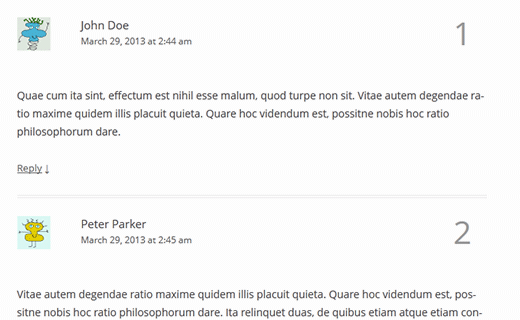
افزودن شماره نظر در وردپرس h4>
اولین کاری که باید انجام دهید نصب و فعال سازی است شماره موضوع نظر Greg. پس از فعال سازی افزونه ، به تنظیمات »شماره گذاری نظر موضوعی بروید. در بخش شماره گیری نظرات سبک گزینه را انتخاب کنید: خیر – من سبک خود را برای شماره ارائه می دهم . در زیر آن گزینه دیگری برای Strip the Comment Number Wrapper وجود دارد. خیر را نیز در آن گزینه انتخاب کرده و تنظیمات را ذخیره کنید.
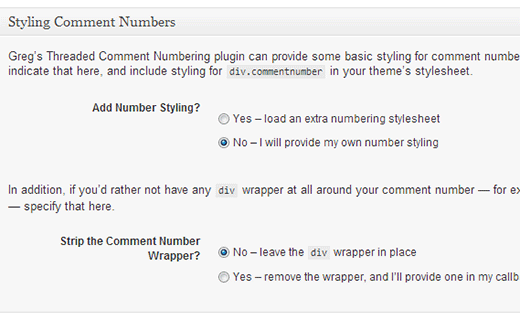
از آنجا که ما از شیوه نامه پلاگین استفاده نمی کنیم ، باید سبک ها را در صفحه سبک خود تعریف کنیم. ما همچنین پلاگین را برای بسته بندی اعداد نظر در یک بسته بندی
منبع:
https://www.wpbeginner.com/wp-themes/how-to-add-numbers-to-your-wordpress-comments-layout/.

.commentnumberشماره را سبک کنیم. برای افزودن سبک های سفارشی ، به Appearance »Editor بروید و کد زیر را در پایین پروندهstyle.cssطرح زمینه خود اضافه کنید:.commentlist li .commentnumber { شناور: درست؛ رنگ: # 999999؛ اندازه قلم: 3em؛ حاشیه: 0؛ بالشتک: 0 .5em .5em 0؛ روشن: درست؛ } .commentlist li li .commentnumber { اندازه قلم: 1.7em؛ } .commentlist li li li .commentnumber { اندازه قلم: 1.3 em؛ }افزونه ای که ما از آن استفاده می کنیم از یک پاسخ در داخل عملکرد
wp_list_comments ()استفاده می کند. شما فقط می توانید الگویcomments.phpطرح زمینه خود را ویرایش کرده وwp_list_commentsموجود را با الگوی ارائه شده توسط افزونه جایگزین کنید:برای اکثر افراد این باید جواب دهد. با این حال ممکن است در ابتدا برای بعضی از شما کثیف به نظر برسد. برای رفع آن لازم است چند مرحله اضافی بردارید. کار خود را با پیدا کردن اینکه عملکرد مورد نظر شما برای نظرات چگونه استفاده می کند شروع کنید و سپس پاسخ تماس پلاگین را در داخل آن عملکرد اضافه کنید.
برای اینکه بفهمید موضوع شما به عنوان پاسخگویی از کدام عملکرد استفاده می کند ، تنها کاری که باید انجام دهید این است که به دنبال عملکرد
wp_list_commentsدر الگویcomments.phpباشید به عنوان مثال ، در قالب پیش فرض وردپرس TwentyTwelve این را می بینید:twentytwelve_commentعملکرد برگشتی است که به دنبال آن هستید. اکنون باید به پروندهتوابع.phpموضوع خود بروید و به دنبال عملکرد پاسخگویی نظر باشید. پس از یافتن آن ، باید این عملکرد را اصلاح کرده و شماره نظرات رشته ای را قبل از نام نویسنده به آن اضافه کنید.تغییرات خود را ذخیره کرده و نظرات خود را بررسی کنید. نظرات شما اکنون باید شماره هایی در سمت راست داشته باشد ، مانند این:
امیدواریم این مقاله به شما کمک کند اعدادی را به طرح نظرات وردپرس خود اضافه کنید. آیا می توانید به نظرات خود شماره اضافه کنید؟ با ارسال نظر در زیر با ما در میان بگذارید.